Tus Thawj Tswj Ntaus Ntaus yog qhov txuas ntxiv ntawm Microsoft Management Console uas muab lub hauv paus thiab kev teeb tsa ntawm txhua qhov Microsoft Windows lees paub kho vajtse ntsia hauv lub computer.
Tswj cov khoom siv kho vajtse tau teeb tsa hauv lub khoos phis tawj, xws li hard disk drives, keyboards, suab phaib, USB li, thiab ntau dua, tuaj yeem ua tiav los ntawm Tus Thawj Tswj Ntaus Ntaus.
Koj tuaj yeem siv nws los hloov kho cov kev xaiv kho vajtse, tswj cov tsav tsheb, lov tes taw thiab pab kho vajtse, txheeb xyuas qhov tsis sib haum xeeb ntawm cov khoom siv kho vajtse, thiab ntau ntxiv.
Xav txog cov cuab yeej no yog cov npe ntawm cov khoom siv uas Windows nkag siab. Tag nrho cov khoom siv hauv koj lub computer tuaj yeem teeb tsa los ntawm qhov chaw siv hluav taws xob hauv nruab nrab.
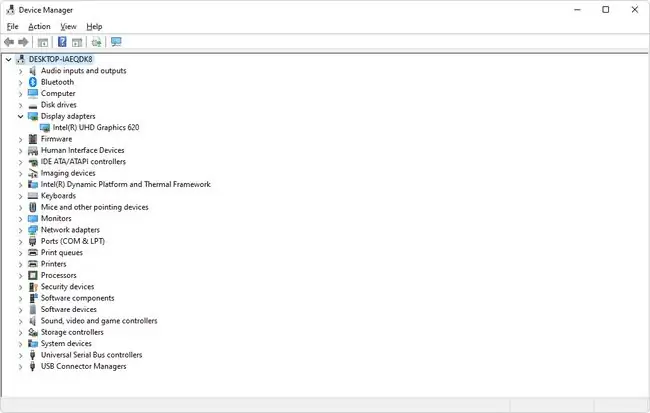
Device Manager Availability
Tus Thawj Tswj Ntaus Ntaus muaj nyob hauv yuav luag txhua qhov Windows version suav nrog Windows 11, Windows 10, Windows 8, Windows 7, Windows Vista, Windows XP, Windows 2000, Windows ME, Windows 98, Windows 95, thiab ntau dua.
Qee qhov sib txawv me me muaj nyob ntawm ib qho Windows version mus rau tom ntej.
Yuav ua li cas rau Tus Thawj Tswj Ntaus Ntaus
Tus Thawj Tswj Ntaus Ntaus tuaj yeem nkag mus rau ntau txoj hauv kev hauv txhua lub versions ntawm Windows, feem ntau yog los ntawm Control Vaj Huam Sib Luag, Command Prompt, lossis Computer Management. Txawm li cas los xij, ob peb lub tshuab ua haujlwm tshiab txhawb qee txoj hauv kev rau kev qhib nws.
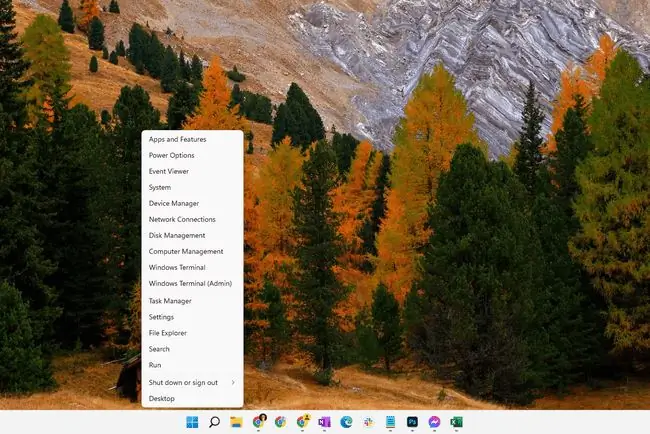
Koj tuaj yeem qhib nws los ntawm kab hais kom ua lossis Khiav lub thawv nrog cov lus txib tshwj xeeb.
Tsuas yog kom meej, Tus Thawj Tswj Ntaus Ntaus tau suav nrog Windows-tsis tas yuav rub tawm thiab nruab ib yam dab tsi ntxiv. Muaj ntau qhov kev rub tawm tau hu ua "Device Manager" uas ua qhov no lossis qhov ntawd, tab sis lawv tsis yog cov khoom siv hauv Windows uas peb tab tom tham txog ntawm no.
Yuav Ua Li Cas Siv Tus Thawj Tswj Ntaus Ntawv
Zoo li qhov tau pom hauv cov duab piv txwv saum toj no, Tus Thawj Tswj Ntaus Ntaus tau teev cov khoom siv sib cais kom nws yooj yim dua los nrhiav qhov koj tab tom nrhiav. Koj tuaj yeem nthuav txhua ntu kom pom cov khoom siv twg tau teev nyob hauv. Thaum koj pom cov cuab yeej kho vajtse zoo, nyem ob npaug rau nws kom pom cov ntaub ntawv ntxiv xws li nws cov xwm txheej tam sim no, cov ntsiab lus ntawm tus tsav tsheb, lossis qee zaum nws cov kev xaiv tswj fais fab.
Qee yam ntawm cov pawg no suav nrog Suab tawm thiab tawm , Disk , Display adapters, DVD/CD-ROM drives, Printers, Suab, video thiab game controllers, thiabUniversal Serial Bus controllers.
Yog tias koj muaj teeb meem nrog koj daim npav network, koj tuaj yeem qhib qhov Network adaptersthiab saib seb puas muaj cov cim txawv txawv lossis xim cuam tshuam nrog cov khoom nug. Koj tuaj yeem nyem ob npaug rau nws yog tias koj xav tau cov ntaub ntawv ntxiv txog nws lossis ua ib qho haujlwm hauv qab no.
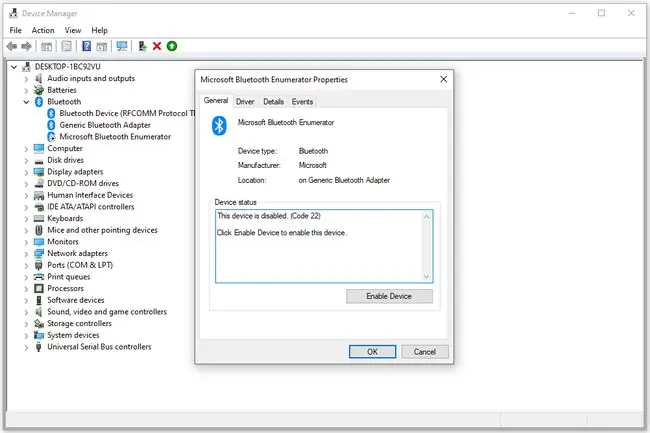
Txhua lub npe khoom muaj cov ncauj lus kom ntxaws tsav tsheb, cov peev txheej, thiab lwm yam ntaub ntawv teeb tsa thiab teeb tsa. Thaum koj hloov qhov chaw rau ib qho khoom kho vajtse, nws hloov txoj kev Windows ua haujlwm nrog cov khoom siv ntawd.
Cov Lus Qhia Ntxiv ntawm Tus Thawj Tswj Ntaus Ntaus
Ntau yam tshwm sim hauv Device Manager los qhia qhov yuam kev lossis lub xeev ntawm lub cuab yeej uas tsis yog "ib txwm." Hauv lwm lo lus, yog tias lub cuab yeej tsis ua haujlwm tiav, koj tuaj yeem qhia los ntawm kev saib ze ntawm cov npe ntawm cov khoom siv.
Nws yog qhov zoo uas yuav tsum paub seb yuav nrhiav dab tsi vim nws yog qhov chaw koj mus daws teeb meem cov cuab yeej ua haujlwm tsis zoo. Koj tuaj yeem mus rau Tus Thawj Tswj Ntaus Ntawv txhawm rau hloov kho tus tsav tsheb, kaw lub cuab yeej, thiab lwm yam.
Qee yam koj yuav pom yog lub ntsiab lus daj daj. Qhov no tau muab rau lub cuab yeej thaum Windows pom muaj teeb meem nrog nws. Qhov teeb meem tej zaum yuav hnyav heev los yog yooj yim li teeb meem tsav tsheb.
Yog tias lub cuab yeej ua tsis taus, txawm tias los ntawm koj tus kheej ua lossis vim muaj teeb meem sib sib zog nqus, koj yuav pom lub xub dub los ntawm lub cuab yeej hauv Device Manager. Cov qub versions ntawm Windows (XP thiab ua ntej) muab x liab rau tib lub laj thawj.
Txhawm rau qhia ntxiv tias qhov teeb meem yog dab tsi, Tus Thawj Tswj Ntaus Ntawv muab cov lej yuam kev thaum lub cuab yeej muaj teeb meem kev siv tshuab, teeb meem tsav tsheb, lossis lwm qhov teeb meem kho vajtse. Cov no tsuas yog hu ua Device Manager yuam kev cov lej lossis cov lej kho vajtse yuam kev.
FAQ
Kuv yuav ua li cas khiav Device Manager los ntawm Command Prompt?
Type cmd hauv Windows tshawb bar txhawm rau qhib Command Prompt, ces nkag mus devmgmt.msc.
Kuv yuav pom kuv lub vev xaib li cas hauv Device Manager?
Nrhiav koj lub koob yees duab hauv qab Cameras los yog Sound, video, thiab game controllers Yog koj tseem nrhiav tsis tau lub webcam, mus rau Action > Scan for hardware change and wait for Device Manager to scan and reinstall updated drivers. Pib dua koj lub computer thiab nrhiav koj lub koob yees duab dua.
Kuv yuav ua li cas paub qhov txawv USB ports hauv Device Manager?
Go to View > Devices by Connection kom pom dab tsi txuas rau txhua qhov chaw nres nkoj USB. Yog tias koj tseem tsis paub meej, nyem nyem rau ntawm USB lub hauv paus hub thiab mus rau Properties > General kom pom dab tsi txuas nrog nws.






